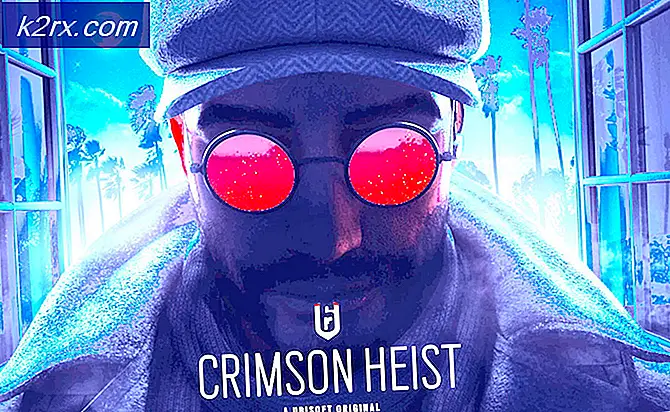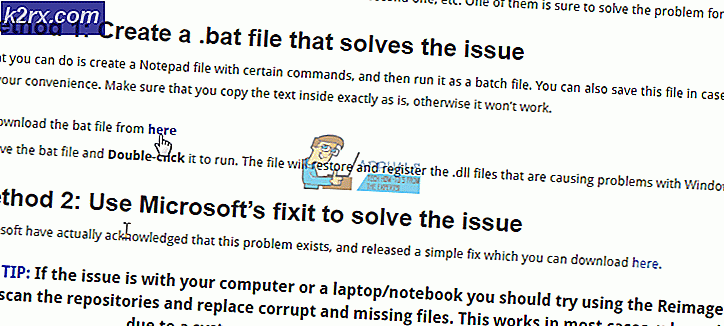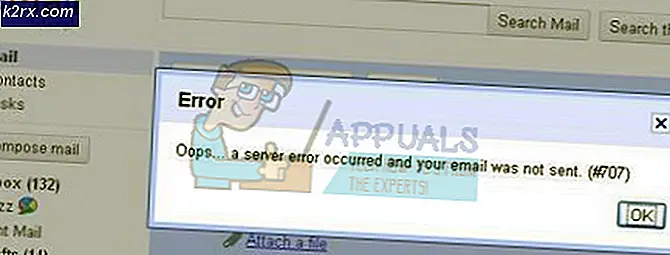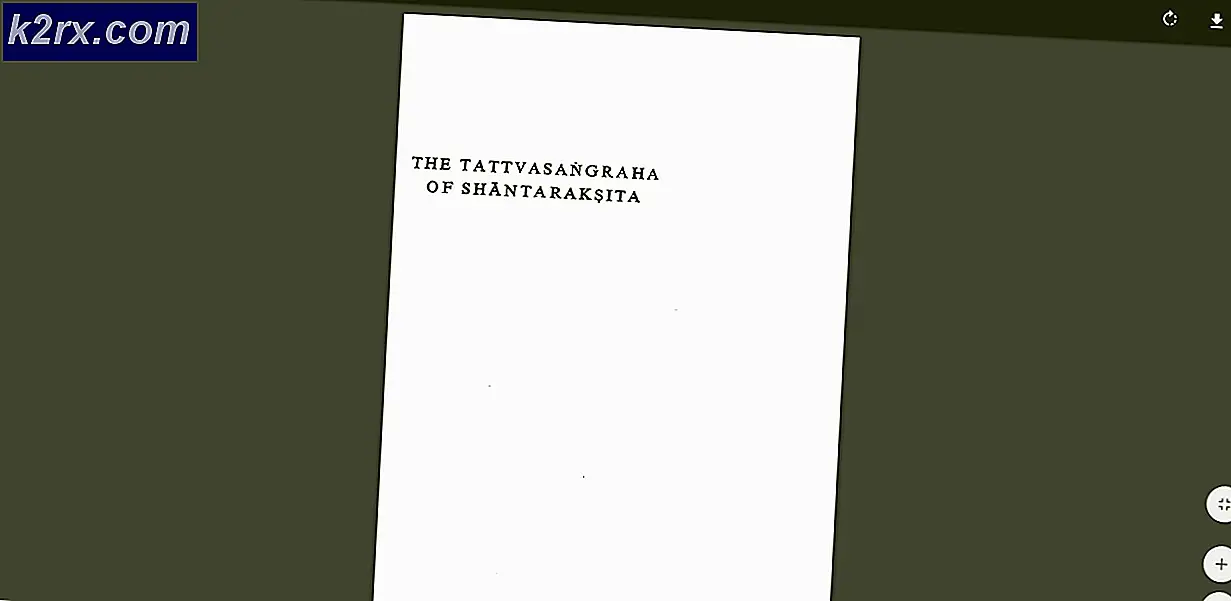Sims 4 Oppdateres ikke i opprinnelse
Noen Sims 4-spillere ser en feil i Origin hver gang de prøver å installere den siste oppdateringen til Sims 4. Feilen som dukker opp er ‘Last ned feil - Origin kan ikke laste ned The Sims 4‘. Som det viser seg er problemet ikke spesifikt for en bestemt Windows-versjon, siden det er bekreftet at det forekommer i Windows 7, Windows 8.1 og Windows 10.
Før du begynner å feilsøke problemet av forskjellige lokale maskinårsaker, bør du se om problemet ikke er forårsaket av et problem med Origin-serveren. Du kan undersøke dette scenariet ved å sjekke DownDetector, avbruddsrapport og den offisielle Twitter-kontoen for nyheter om tekniske problemer med Origin-butikken.
Hvis det ikke er noe bevis på et serverproblem, bør du fortsette med å tvinge Origin-kjøreren til å kjøre med administrativ tilgang for å sikre at butikken har nok tillatelser til å laste ned tilsidesatte spillfiler under oppdateringen.
Imidlertid, hvis problemet skyldes noen midlertidige filer, kan du prøve å tømme Originens cache manuelt og aktivere nedlasting av sikkermodus før du prøver å installere spillet igjen.
Hvis det ikke fungerer, tving Origin-programmet til å starte en reparasjonsinstallasjon på spillmappen direkte fra Mitt spillbibliotek Meny. Hvis oppdateringen fremdeles ikke installeres, kan du også prøve en prosedyre med “superreparasjon” - avinstallere Origin manuelt og deretter laste ned spillet på nytt og endre Spillbibliotek og Legacy spillinstallatør mapper for å starte helt friske.
Undersøker for serverproblemer
Før du prøver noen av de potensielle løsningene nedenfor, bør du begynne med å undersøke om problemet ikke er utenfor din kontroll. Det er mulig at årsaken til at du ikke klarer å oppdatere Sims 4-spillet ditt på grunn av et underliggende Origin-serverproblem.
Du bør begynne feilsøkingsveiledningen din ved å gå til DownDetector og Utfall. Rapporter og se om andre har lignende problemer med Origin.
Hvis du ser bevis på et serverproblem, bør du sjekke EAs Twitter-konto eller Reddit-hub for eventuelle kunngjøringer angående problemet.
Hvis du ikke har oppdaget noen problemer med Origin, kan du begynne å følge de potensielle løsningene nedenfor.
Kjører Origin med Admin Access
Som det viser seg kan dette spesielle problemet oppstå på grunn av et tillatelsesproblem - Origin Store trenger administrativ tilgang for å laste ned og overstyre eksisterende spillfiler (spesielt hvis de ligger på OS-stasjonen din). Dette problemet kan tilrettelegges av en streng UAC (brukerkontokontroll) innstillinger.
Hvis dette scenariet gjelder for din nåværende situasjon, kan ikke Sims 4-spillet oppdateres på grunn av at Origin ikke får nok tillatelser til å fungere normalt (med mindre du tvinger datamaskinen til å gjøre det).
Noen brukere som vi støter på det samme problemet har bekreftet at problemet ble løst etter at de endret den viktigste Origin-kjørbare filen for å sikre at den alltid ble lansert med administratortilgang.
Du kan teste om denne metoden er effektiv før du faktisk håndhever den ved å høyreklikke på den eksekverbare Origin og velge Kjør som administrator fra den nylig viste kontekstmenyen.
Hvis feilen ikke oppstår lenger når du prøver å oppdatere Sims 4, følger du instruksjonene nedenfor for å sikre at det samme problemet ikke skjer i fremtiden:
- Høyreklikk på den viktigste Origin Executable og velg Eiendommer fra den nylig viste kontekstmenyen.
- Når du kommer til Origin Properties-skjermbildet, velger du kategorien Kompatibilitet øverst og merker av i boksen som er tilknyttetKjør dette programmet som administrator.
- Klikk Søke om for å lagre endringene, og lukk deretter Eiendommer vinduet og start Origins igjen.
- Forsøk å oppdatere Sims 4 igjen og se om problemet nå er løst.
Hvis problemet fremdeles ikke løses, selv etter at du har forsikret deg om at Origin kjører med administratortilgang, kan du gå ned til neste potensielle løsning nedenfor.
Reparerer Sims 4 via Origin
Hvis det forrige forsøket på å installere Sims 4 ble stoppet av en eller annen type uventet maskinavbrudd, kan det hende du ser dette problemet på grunn av noen ødelagte filer i spillmappen din. Hvis scenariet hans er aktuelt, bør du kunne løse problemet ved å bruke origin til å reparere Sims 4-spillmappen.
Her er en rask trinnvis guide som hjelper deg med å reparere spillmappen til Sims 4:
- Åpne Origin og klikk på Mitt spillbibliotek fra den vertikale menyen til venstre.
- Deretter klikker du på girknappen tilknyttet Sims 4 og klikker på Reparere fra den nylig viste kontekstmenyen.
- Følg instruksjonene på skjermen for å fullføre reparasjonsprosedyren, og start deretter Origin på nytt når prosessen er fullført.
- Åpne Origin igjen og prøv å oppdatere Sims 4 igjen for å se om problemet nå er løst.
Hvis det samme problemet fremdeles oppstår, gå ned til neste potensielle løsning nedenfor.
Aktiverer nedlasting av sikkermodus
Som det viser seg, kan dette problemet også oppstå på grunn av måten Origin blir tvunget til å hente filene som trengs for at Sims 4-oppdateringen skal skje. En prosedyre som kan sikre at nedlastingen fullføres, er å aktivere nedlastingsmodus i sikkermodus fra Origin-klienten.
Flere berørte brukere har bekreftet at denne operasjonen endelig tillot dem å oppdatere Sims 4 til den siste tilgjengelige versjonen.
Her er en rask guide for hvordan du stiller Origin-klienten til nedlasting i sikkermodus:
- Åpne Origin-klienten din på vanlig måte (ved å dobbeltklikke på snarveien eller den viktigste kjørbare filen).
- Når du er inne i hovedmenyen, klikker du på kontonavnet (nederste del av skjermen og velger Applikasjon innstillinger fra den nylig viste rullegardinmenyen.
- En gang inne i Applikasjon innstillinger åpne skjermbildet Diagnostikk og bla ned til Feilsøking seksjon.
- Fra neste meny, sjekk vekselen som er tilknyttet Sikker modus nedlasting.
- Så snart du ser meldingen 'Endre lagret', lukker du opprinnelsesklienten og åpner den igjen.
Merk: Hvis du ikke har fulgt metoden ovenfor, høyreklikker du på den og velgerKjør som administratorfor å sikre at klienten har administratortilgang til å laste ned de nødvendige filene. - Forsøk å oppdatere Sims 4 igjen og se om problemet nå er løst.
I tilfelle det samme ‘Last ned feil - Origin kan ikke laste ned The Sims 4‘Feilen vedvarer fortsatt, gå ned til neste potensielle løsning nedenfor.
Fjerner Origin's Cache
Hvis du ser dette problemet på grunn av en eller annen form for korrupsjon forårsaket av midlertidige filer som er lagret av Origin-startprogrammet, bør du kunne løse problemet ved å få tilgang til Origin-datamappen og slette hurtigbuffermappene manuelt.
Denne operasjonen ble bekreftet til å fungere av flere berørte brukere som tidligere ikke kunne oppdatere Sims 4 til den nyeste versjonen.
Her er en rask guide for å slette Origin-hurtigbuffermappen:
- Forsikre deg om at Origin er helt nær og at det ikke kjører noe i bakgrunnen.
- Åpne opp en Løpe dialogboksen ved å trykke Windows-tast + R. Skriv deretter inn ‘% AppData% \ Origin ' inne i tekstboksen og trykk Tast innfor å åpne hurtigbuffermappen til Opprinnelse.
- Når du lander direkte i Origin-hurtigbuffermappen, velger du alt i den mappen, høyreklikker og velger Slett for å kvitte deg med midlertidige filer.
- Når hurtigbuffermappen er ryddet, åpner du Origin-appen og prøver å oppdatere Sims 4 igjen for å se om problemet er løst.
Hvis det samme problemet fremdeles oppstår, kan du gå ned til neste potensielle løsning nedenfor.
Installere Origin på nytt og laste ned spillet på nytt
Hvis ingen av de potensielle løsningene ovenfor har fungert for deg, er det sannsynlig at du har en stund med korrupsjon som ikke vil bli løst før du tilbakestiller hver av de involverte komponentene: lanseringen (Origin) og spillet du er støter på problemet med (The Sims 4).
Flere berørte brukere har bekreftet at ‘Last ned feil - Origin kan ikke laste ned The Sims 4‘Feilen ble løst etter at de slettet hele spillmappen, installerte Origin-klienten på nytt og lastet ned spillet på nytt.
Her er en rask trinnvis veiledning om hvordan du gjør dette:
- Åpne opp en Løpe dialogboksen ved å trykke Windows-tast + R. Skriv deretter inn ‘appwiz.cpl’ i tekstboksen og trykk Tast inn å åpne opp Programmer og funksjoner vindu.
- Fra Programmer og funksjoner , bla nedover listen over installerte programmer til du finner Opprinnelse app. Når du ser det, høyreklikker du på det og velger Avinstaller fra den nylig viste kontekstmenyen.
- Inne i Avinstallasjon på skjermen, følg instruksjonene på skjermen for å fullføre prosessen og fjerne Origin fra datamaskinen, og start deretter datamaskinen på nytt.
- Når neste oppstartssekvens er fullført, kan du få tilgang til denne lenken (her) fra standardleseren din for å laste ned den nyeste versjonen av Origin-installasjonsprogrammet ved å klikke på nedlasting knapp assosiert med Windows.
- Når nedlastingen er fullført, dobbeltklikker du på Origin-installasjonsprogrammet og følger instruksjonene på skjermen for å installere spillbutikken på datamaskinen din på nytt.
- Når prosessen er fullført, åpner du Origin-applikasjonen og klikker på kontoen nederst til venstre for å velge Applikasjon innstillinger.
- Inne i Applikasjon innstillinger menyen, få tilgang til Installer og lagrer og bla ned til På datamaskinen din seksjon.
- Når du kommer dit, klikker du på Endring knapp assosiert med Spillbibliotekets beliggenhet. Deretter angir du en egendefinert plassering for den (angi en annen enn standardstien).
- Endre spillmappen for eldre spillinstallatører (på samme måte som du endret mappen for Game Library Location).
- Last ned Sims 4 på nytt, vent til operasjonen er fullført, og se om du fortsatt får den samme feilmeldingen.